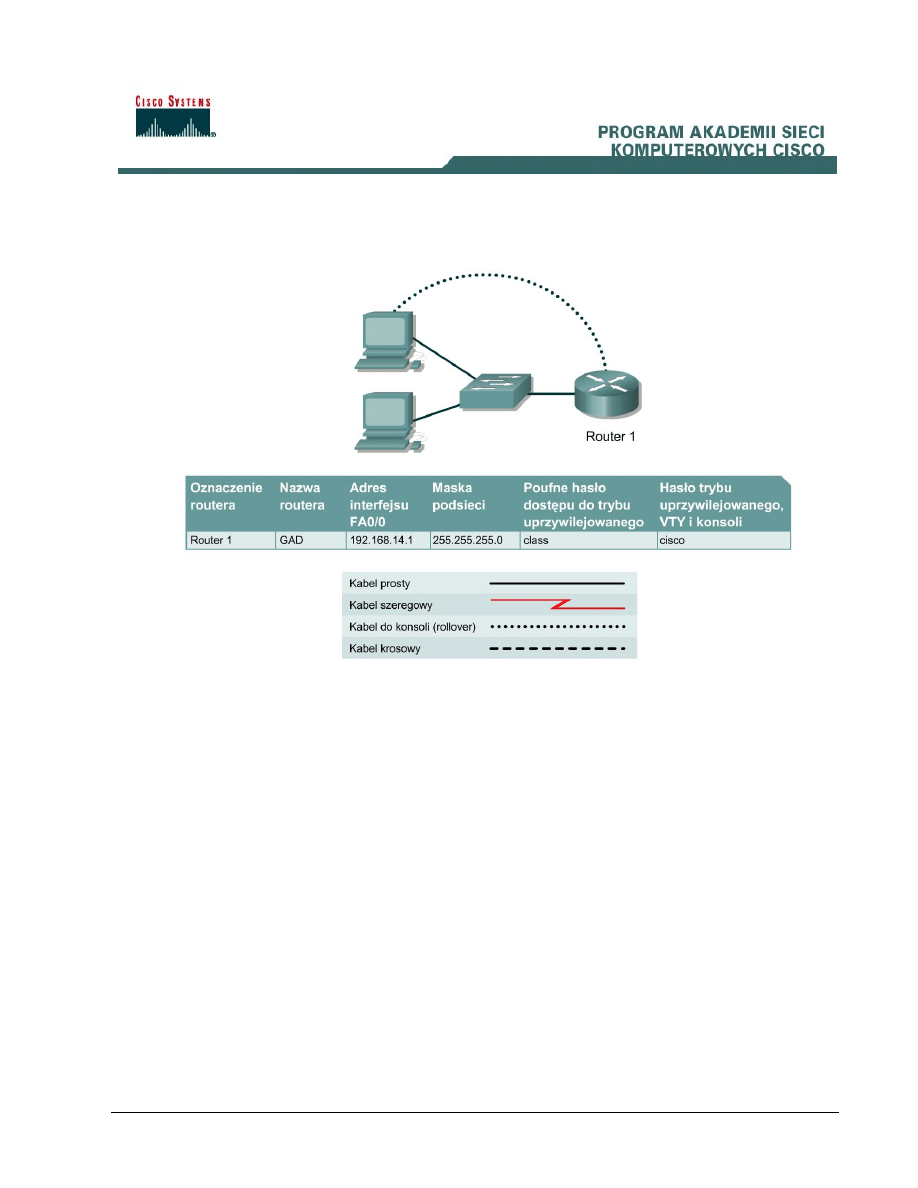
1 - 5
CCNA 2: Podstawowe wiadomości o routerach i routingu, wersja 3.1 - Ćwiczenie 11.2.3a Copyright
2003, Cisco Systems, Inc.
Ćwiczenie 11.2.3a Konfigurowanie nazwanej listy dostępu
Cele
• Zapoznanie się ze sposobem tworzenia nazwanej listy kontroli dostępu (ACL) służącej do
przepuszczania lub blokowania określonego ruchu.
• Przetestowanie listy ACL w celu określenia, czy osiągnięto wymagane rezultaty.
Wprowadzenie i przygotowanie
Należy zestawić sieć podobną do przedstawionej na rysunku. W tym celu można użyć dowolnych
routerów spełniających wymagania dotyczące interfejsów przedstawione na powyższym rysunku,
takich jak routery serii 800, 1600, 1700, 2500, 2600 lub ich kombinacje. Tabela na końcu tego
dokumentu umożliwia prawidłowe określenie identyfikatorów interfejsu, które należy zastosować w
zależności od sprzętu znajdującego się w laboratorium. Wyświetlane komunikaty konfiguracyjne
używane w tym ćwiczeniu pochodzą z routera serii 1721. Komunikaty pochodzące z innych routerów
mogą się nieco różnić. Opisane poniżej czynności należy wykonać na każdym routerze, chyba że
instrukcja mówi inaczej.
Należy uruchomić sesję programu HyperTerminal w sposób opisany w ćwiczeniu „Ustanawianie
sesji konsoli przy użyciu programu HyperTerminal”.
Uwaga: Należy przeprowadzić operacje kasowania i ponownego załadowania konfiguracji
zgodnie z instrukcjami przedstawionymi na końcu ćwiczenia. Przed kontynuacją należy wykonać
te czynności na routerze wykorzystywanym w niniejszym ćwiczeniu.
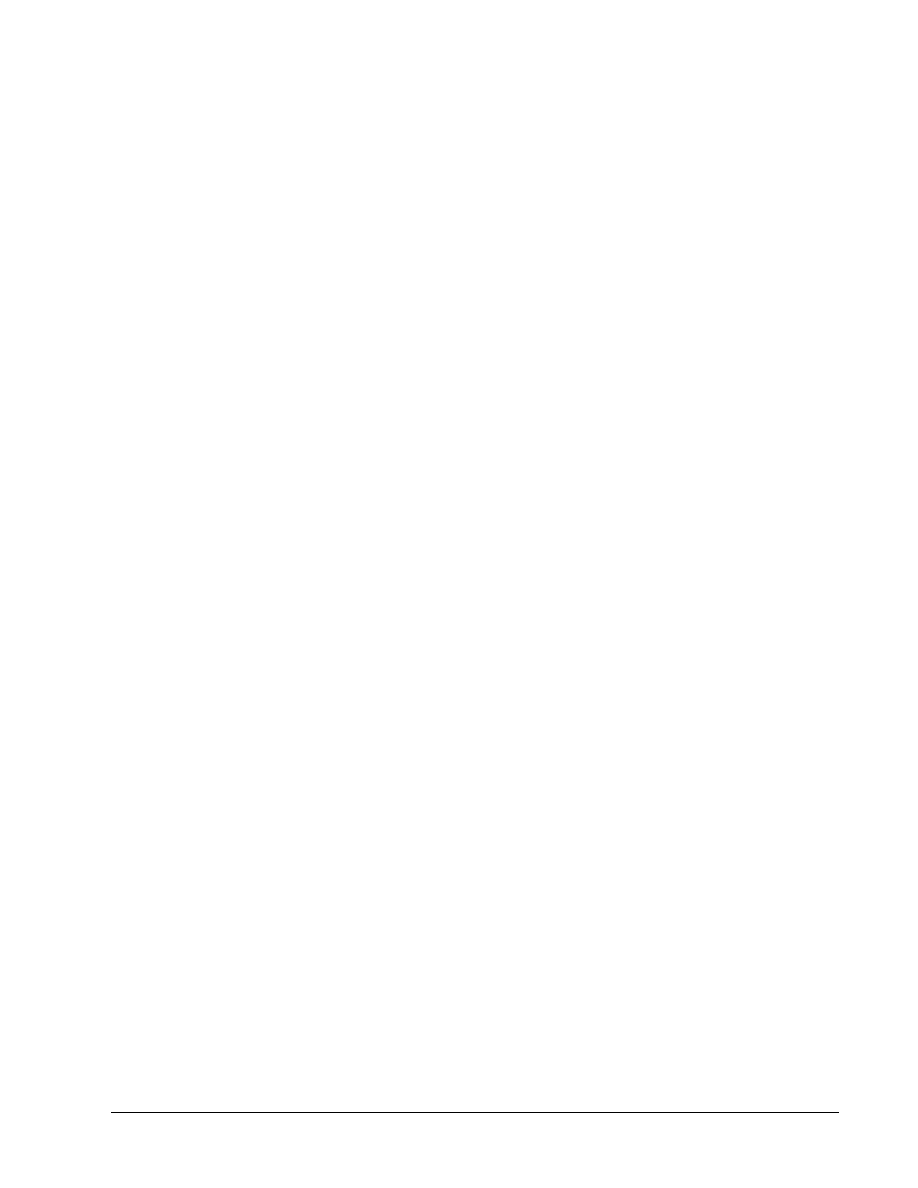
2 - 5
CCNA 2: Podstawowe wiadomości o routerach i routingu, wersja 3.1 - Ćwiczenie 11.2.3a Copyright
2003, Cisco Systems, Inc.
Krok 1 Skonfigurowanie nazwy hosta i haseł na routerze Gadsden
a. W trybie konfiguracji globalnej routera Gadsden skonfiguruj nazwę hosta tak, jak opisano w
tabeli. Następnie skonfiguruj hasło dostępu do konsoli, terminala wirtualnego i
uprzywilejowanego trybu EXEC. Skonfiguruj interfejs FastEthernet na routerze zgodnie
z zaleceniami przedstawionymi na rysunku.
Krok 2 Skonfigurowanie hostów w segmencie Ethernet
a. Host
1
Adres IP
192.168.14.2
Maska podsieci
255.255.255.0
Brama domyślna 192.168.14.1
b. Host
2
Adres IP
192.168.14.3
Maska podsieci
255.255.255.0
Brama domyślna 192.168.14.1
Krok 3 Zapisanie informacji konfiguracyjnych z poziomu uprzywilejowanego trybu EXEC
GAD#copy running-config startup-config
Krok 4 Sprawdzenie łączności przy użyciu polecenia ping kierowanego do bramy domyślnej
z obydwu hostów
a. Jeśli polecenia ping nie zostały wykonane pomyślnie, koryguj ustawienia konfiguracji i powtarzaj
czynności opisane w tym kroku, aż ich wykonanie zakończy się powodzeniem.
Krok 5 Uniemożliwienie dostępu do interfejsu Ethernet z hostów
a. Utwórz
nazwaną listę kontroli dostępu, która uniemożliwia dostęp do interfejsu FastEthernet 0
z sieci 192.168.14.0.
b. W wierszu poleceń konfiguracji routera wpisz następujące polecenia:
GAD(config)#ip access-list standard no_access
GAD(config-std-nacl)#deny 192.168.14.0 0.0.0.255
GAD(config-std-nacl)#permit any
c. Do czego jest potrzebna trzecia instrukcja?
____________________________________________
Krok 6 Wykonanie polecenia ping na hostach
a. Czy polecenia ping zostały wykonane pomyślnie?
________________________________________________
b. Jeśli tak, to dlaczego?
_________________________________________________________
Krok 7 Zastosowanie na interfejsie listy kontroli dostępu
a. W wierszu poleceń trybu interfejsu FastEthernet wpisz następujące polecenie:
GAD(config-if)#ip access-group no_access in
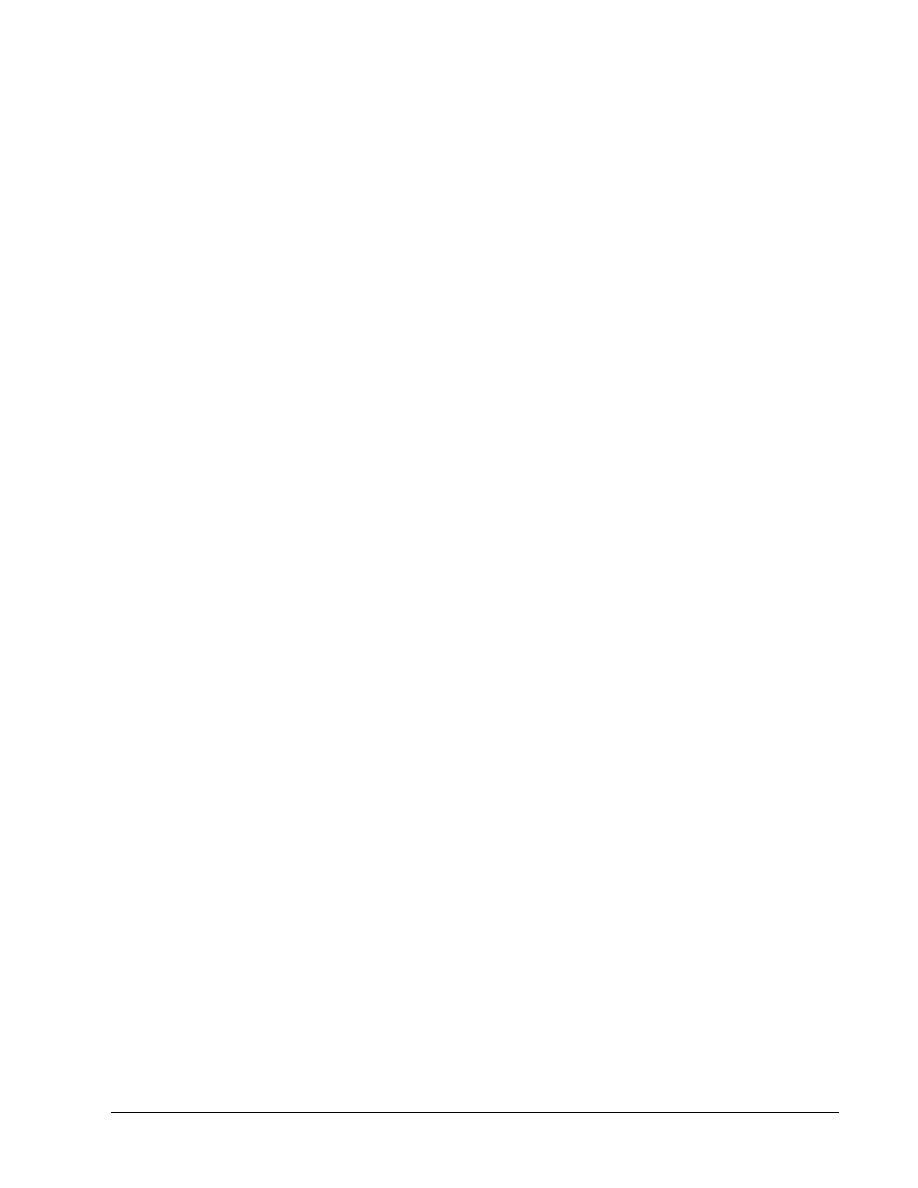
3 - 5
CCNA 2: Podstawowe wiadomości o routerach i routingu, wersja 3.1 - Ćwiczenie 11.2.3a Copyright
2003, Cisco Systems, Inc.
Krok 8 Wykonanie polecenia ping na hostach
a. Czy polecenia ping zostały wykonane pomyślnie?
________________________________________________
b. Dlaczego tak się stało?
__________________________________________________________
Po zakończeniu opisanych czynności wyloguj się, wpisując polecenie exit. Wyłącz router.
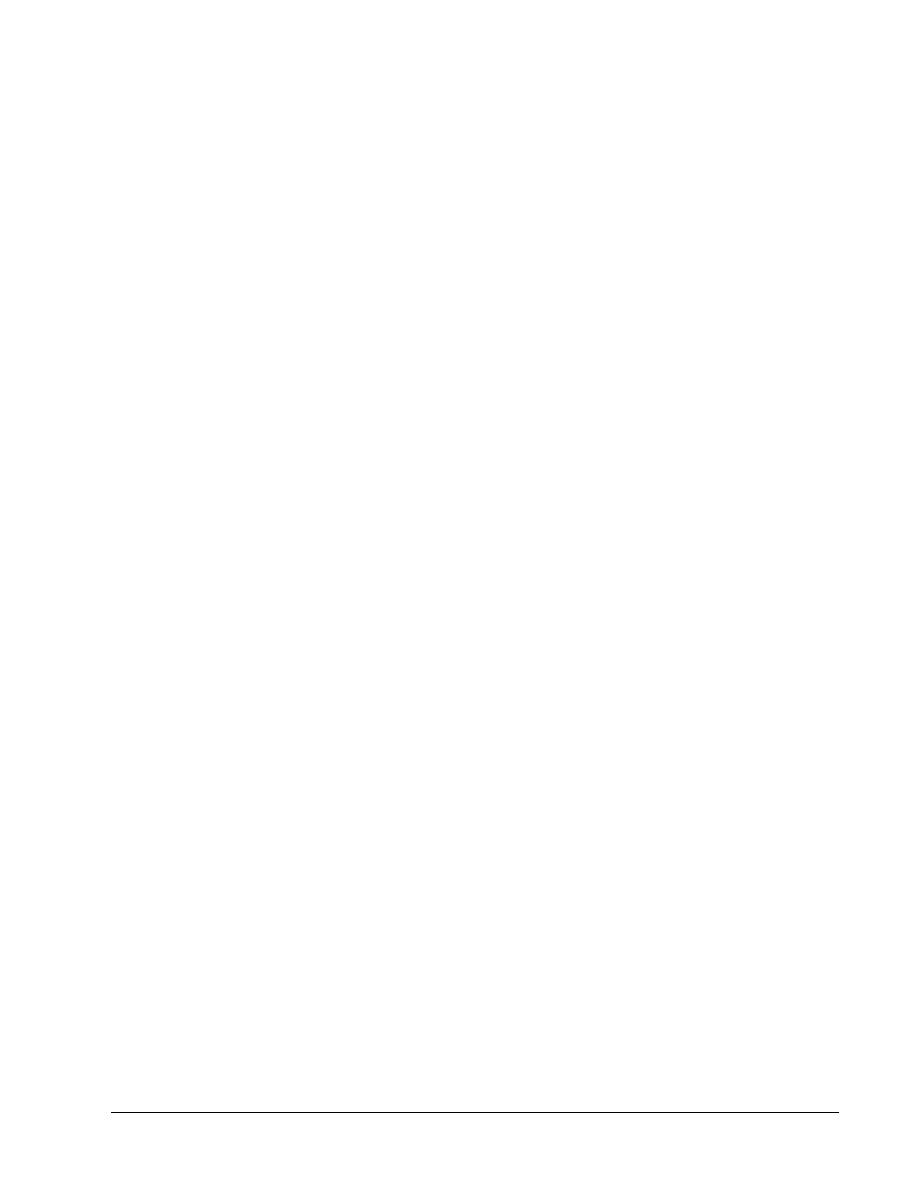
4 - 5
CCNA 2: Podstawowe wiadomości o routerach i routingu, wersja 3.1 - Ćwiczenie 11.2.3a Copyright
2003, Cisco Systems, Inc.
Kasowanie i ponowne ładowanie konfiguracji routera
Przejdź do uprzywilejowanego trybu EXEC, wpisując polecenie enable.
Router>enable
Po wyświetleniu pytania o hasło wpisz słowo „class”. Jeśli hasło class jest niepoprawne, poproś o
pomoc instruktora.
W uprzywilejowanym trybie EXEC wpisz polecenie erase startup-config.
Router#erase startup-config
W wierszu poleceń zostanie wyświetlona następująca informacja:
Erasing the nvram filesystem will remove all files! (Skasowanie
systemu plików nvram spowoduje usuni
ęcie wszystkich plików!)
Continue? (Kontynuowa
ć?) [confirm] (potwierdź)
Naciśnij klawisz Enter, aby potwierdzić.
Powinna zostać wyświetlona odpowiedź:
Erase of nvram: (Kasowanie pami
ęci nvram:) complete (zakończone)
W uprzywilejowanym trybie EXEC wpisz polecenie reload.
Router#reload
W wierszu poleceń zostanie wyświetlona następująca informacja:
System configuration has been modified. (Zmodyfikowano konfiguracj
ę
systemu). Save? (Zapisa
ć?) [yes/no]: (tak/nie)
Wpisz n i naciśnij klawisz Enter.
W wierszu poleceń zostanie wyświetlone następujące pytanie:
Proceed with reload? (Czy wykona
ć ponowne ładowanie?) [confirm]
(potwierd
ź)
Naciśnij klawisz Enter, aby potwierdzić.
Pierwszy wiersz odpowiedzi powinien wyglądać następująco:
Reload requested by console. (Z poziomu konsoli za
żądano ponownego
ładowania).
Po ponownym załadowaniu routera zostanie wyświetlony następujący komunikat:
Would you like to enter the initial configuration dialog? (Czy
chcesz rozpocz
ąć dialog konfiguracyjny?) [yes/no]: (tak/nie)
Wpisz n i naciśnij klawisz Enter.
W wierszu poleceń zostanie wyświetlona następująca informacja:
Press RETURN to get started! (Naci
śnij klawisz RETURN, aby
rozpocz
ąć!)
Naciśnij klawisz Enter.
Router jest przygotowany do wykonania ćwiczenia.
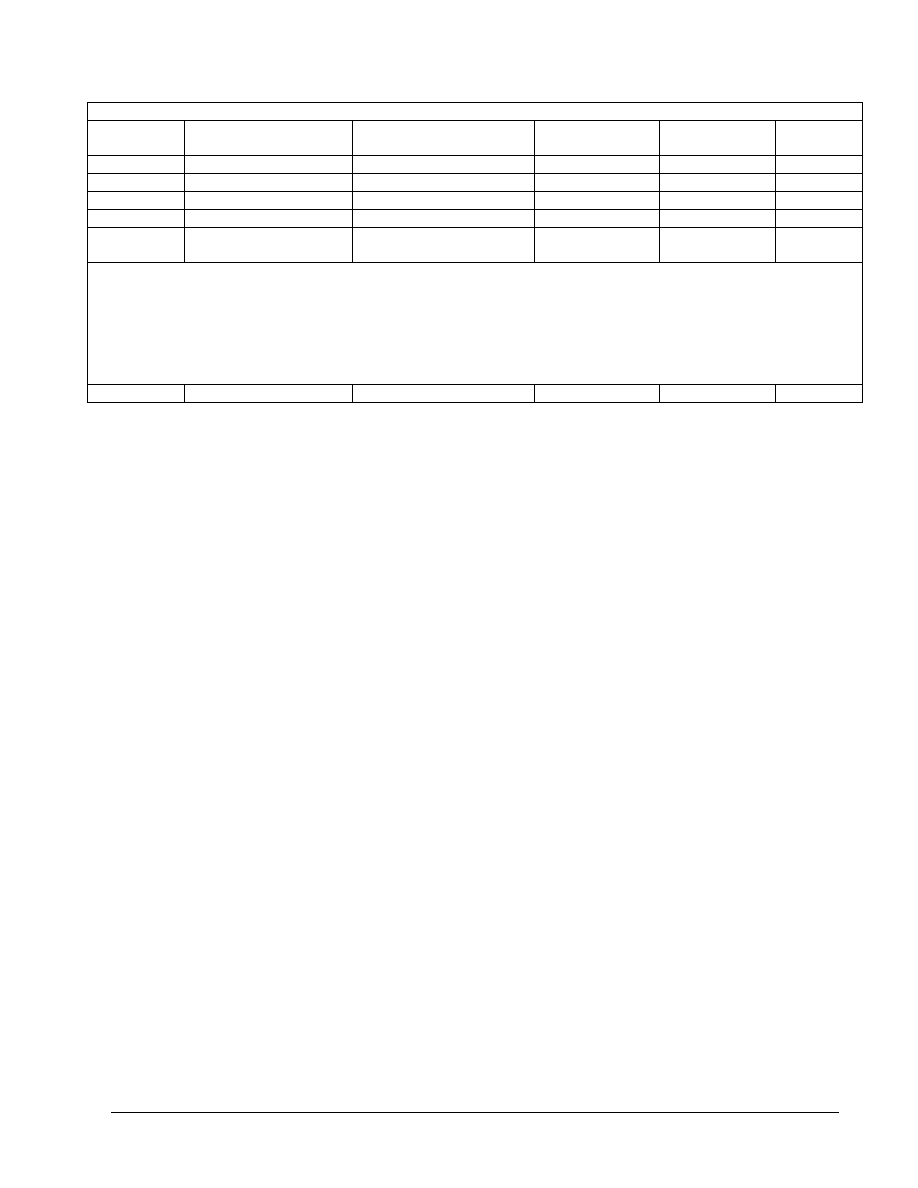
5 - 5
CCNA 2: Podstawowe wiadomości o routerach i routingu, wersja 3.1 - Ćwiczenie 11.2.3a Copyright
2003, Cisco Systems, Inc.
Interfejsy routera — podsumowanie
Model
routera
Interfejs
Ethernet 1
Interfejs
Ethernet 2
Interfejs
szeregowy 1
Interfejs
szeregowy 2
Interfejs 5
800 (806)
Ethernet 0 (E0)
Ethernet 1 (E1)
1600
Ethernet 0 (E0)
Ethernet 1 (E1)
Serial 0 (S0)
Serial 1 (S1)
1700
FastEthernet 0 (FA0)
FastEthernet 1 (FA1)
Serial 0 (S0)
Serial 1 (S1)
2500
Ethernet 0 (E0)
Ethernet 1 (E1)
Serial 0 (S0)
Serial 1 (S1)
2600 FastEthernet
0/0
(FA0/0)
FastEthernet 0/1 (FA0/1) Serial 0/0 (S0/0)
Serial 0/1
(S0/1)
Aby zapoznać się dokładnie z konfiguracją routera, należy przyjrzeć się jego interfejsom. Na tej podstawie można
rozpoznać typ routera oraz określić liczbę jego interfejsów. Nie ma sposobu na skuteczne opisanie wszystkich
kombinacji konfiguracji dla każdej klasy routera. Podano jedynie identyfikatory możliwych kombinacji interfejsów w
urządzeniu. W tabeli nie podano żadnych innych rodzajów interfejsów, mimo iż dany router może być w nie
wyposażony. Przykładem może być interfejs ISDN BRI. Łańcuch w nawiasie jest rozpoznawalnym skrótem,
którego można użyć w poleceniu IOS w celu odwołania się do interfejsu.
Wyszukiwarka
Podobne podstrony:
CCNA2 lab 11 2 3b pl
CCNA2 lab 11 2 2b pl
CCNA2 lab 11 2 3c pl
CCNA2 lab 11 2 2a pl
CCNA2 lab 11 2 1a pl
CCNA2 lab 11 2 1b pl
CCNA2 lab 11 2 3b pl
CCNA2 lab 11 2 2b pl
CCNA2 lab 11 2 6 pl
lab 11 2 3a
lab 11 2 3a
więcej podobnych podstron